抓取报文:
点击接口名称之后,就可以看到实时接收的报文。Wireshark会捕捉系统发送和接收的每一个报文。如果抓取的接口是无线并且选项选取的是混合模式,那么也会看到网络上其他报文。
上端面板每一行对应一个网络报文,默认显示报文接收时间(相对开始抓取的时间点),源和目标IP地址,使用协议和报文相关信息。点击某一行可以在下面两个窗口看到更多信息。“+”图标显示报文里面每一层的详细信息。底端窗口同时以十六进制和ASCII码的方式列出报文内容。

需要停止抓取报文的时候,点击左上角的停止按键。

色彩标识:
进行到这里已经看到报文以绿色,蓝色,黑色显示出来。Wireshark通过颜色让各种流量的报文一目了然。比如默认绿色是TCP报文,深蓝色是DNS,浅蓝是UDP,黑色标识出有问题的TCP报文——比如乱序报文。

报文样本:
比如说你在家安装了Wireshark,但家用LAN环境下没有感兴趣的报文可供观察,那么可以去Wireshark wiki下载报文样本文件。
打开一个抓取文件相当简单,在主界面上点击Open并浏览文件即可。也可以在Wireshark里保存自己的抓包文件并稍后打开。

过滤报文:
如果正在尝试分析问题,比如打电话的时候某一程序发送的报文,可以关闭所有其他使用网络的应用来减少流量。但还是可能有大批报文需要筛选,这时要用到Wireshark过滤器。
最基本的方式就是在窗口顶端过滤栏输入并点击Apply(或按下回车)。例如,输入“dns”就会只看到DNS报文。输入的时候,Wireshark会帮助自动完成过滤条件。

也可以点击Analyze菜单并选择Display Filters来创建新的过滤条件。

另一件很有趣的事情是你可以右键报文并选择Follow TCP Stream。

你会看到在服务器和目标端之间的全部会话。

关闭窗口之后,你会发现过滤条件自动被引用了——Wireshark显示构成会话的报文。

检查报文:
选中一个报文之后,就可以深入挖掘它的内容了。
也可以在这里创建过滤条件——只需右键细节并使用Apply as Filter子菜单,就可以根据此细节创建过滤条件。

Wireshark是一个非常之强大的工具,第一节只介绍它的最基本用法。网络专家用它来debug网络协议实现细节,检查安全问题,网络协议内部构件等等。
一站式学习Wireshark(二):应用Wireshark观察基本网络协议
TCP:
TCP/IP通过三次握手建立一个连接。这一过程中的三种报文是:SYN,SYN/ACK,ACK。
第一步是找到PC发送到网络服务器的第一个SYN报文,这标识了TCP三次握手的开始。
如果你找不到第一个SYN报文,选择Edit -> Find Packet菜单选项。选择Display Filter,输入过滤条件:tcp.flags,这时会看到一个flag列表用于选择。选择合适的flag,tcp.flags.syn并且加上==1。点击Find,之后trace中的第一个SYN报文就会高亮出来了。

注意:Find Packet也可以用于搜索十六进制字符,比如恶意软件信号,或搜索字符串,比如抓包文件中的协议命令。
一个快速过滤TCP报文流的方式是在Packet List Panel中右键报文,并且选择Follow TCP Stream。这就创建了一个只显示TCP会话报文的自动过滤条件。
这一步骤会弹出一个会话显示窗口,默认情况下包含TCP会话的ASCII代码,客户端报文用红色表示服务器报文则为蓝色。
窗口类似下图所示,对于读取协议有效载荷非常有帮助,比如HTTP,SMTP,FTP。

更改为十六进制Dump模式查看载荷的十六进制代码,如下图所示:

关闭弹出窗口,Wireshark就只显示所选TCP报文流。现在可以轻松分辨出3次握手信号。

注意:这里Wireshark自动为此TCP会话创建了一个显示过滤。本例中:(ip.addr eq 192.168.1.2 and ip.addr eq 209.85.227.19) and (tcp.port eq 80 and tcp.port eq 52336)
SYN报文:
图中显示的5号报文是从客户端发送至服务器端的SYN报文,此报文用于与服务器建立同步,确保客户端和服务器端的通信按次序传输。SYN报文的头部有一个32 bit序列号。底端对话框显示了报文一些有用信息如报文类型,序列号。
SYN/ACK报文:
7号报文是服务器的响应。一旦服务器接收到客户端的SYN报文,就读取报文的序列号并且使用此编号作为响应,也就是说它告知客户机,服务器接收到了SYN报文,通过对原SYN报文序列号加一并且作为响应编号来实现,之后客户端就知道服务器能够接收通信。
ACK报文:
8号报文是客户端对服务器发送的确认报文,告诉服务器客户端接收到了SYN/ACK报文,并且与前一步一样客户端也将序列号加一,此包发送完毕,客户端和服务器进入ESTABLISHED状态,完成三次握手。
ARP & ICMP:
开启Wireshark抓包。打开Windows控制台窗口,使用ping命令行工具查看与相邻机器的连接状况。

停止抓包之后,Wireshark如下图所示。ARP和ICMP报文相对较难辨认,创建只显示ARP或ICMP的过滤条件。

ARP报文:
地址解析协议,即ARP(Address Resolution Protocol),是根据IP地址获取物理地址的一个TCP/IP协议。其功能是:主机将ARP请求广播到网络上的所有主机,并接收返回消息,确定目标IP地址的物理地址,同时将IP地址和硬件地址存入本机ARP缓存中,下次请求时直接查询ARP缓存。
最初从PC发出的ARP请求确定IP地址192.168.1.1的MAC地址,并从相邻系统收到ARP回复。ARP请求之后,会看到ICMP报文。
ICMP报文:
网络控制消息协定(Internet Control Message Protocol,ICMP)用于TCP/IP网络中发送控制消息,提供可能发生在通信环境中的各种问题反馈,通过这些信息,令管理者可以对所发生的问题作出诊断,然后采取适当的措施解决。
PC发送echo请求,收到echo回复如上图所示。ping报文被mark成Type 8,回复报文mark成Type 0。
如果多次ping同一系统,在PC上删除ARP cache,使用如下ARP命令之后,会产生一个新的ARP请求。
C:\> ping 192.168.1.1
… ping output …
C:\> arp –d *
HTTP:
HTTP协议是目前使用最广泛的一种基础协议,这得益于目前很多应用都基于WEB方式,实现容易,软件开发部署也简单,无需额外的客户端,使用浏览器即可使用。这一过程开始于请求服务器传送网络文件。

从上图可见报文中包括一个GET命令,当HTTP发送初始GET命令之后,TCP继续数据传输过程,接下来的链接过程中HTTP会从服务器请求数据并使用TCP将数据传回客户端。传送数据之前,服务器通过发送HTTP OK消息告知客户端请求有效。如果服务器没有将目标发送给客户端的许可,将会返回403 Forbidden。如果服务器找不到客户端所请求的目标,会返回404。
如果没有更多数据,连接可被终止,类似于TCP三次握手信号的SYN和ACK报文,这里发送的是FIN和ACK报文。当服务器结束传送数据,就发送FIN/ACK给客户端,此报文表示结束连接。接下来客户端返回ACK报文并且对FIN/ACK中的序列号加1。这就从服务器端终止了通信。要结束这一过程客户端必须重新对服务器端发起这一过程。必须在客户端和服务器端都发起并确认FIN/ACK过程。
应用Wireshark IO图形工具分析数据流
基本IO Graphs:
IO graphs是一个非常好用的工具。基本的Wireshark IO graph会显示抓包文件中的整体流量情况,通常是以每秒为单位(报文数或字节数)。默认X轴时间间隔是1秒,Y轴是每一时间间隔的报文数。如果想要查看每秒bit数或byte数,点击“Unit”,在“Y Axis”下拉列表中选择想要查看的内容。这是一种基本的应用,对于查看流量中的波峰/波谷很有帮助。要进一步查看,点击图形中的任意点就会看到报文的细节。
为了讲解方便,点击示例报文包,或用自己的wireshark点击Statistics – IO Graphs。这个抓包是HTTP下载遇到报文丢失的情况。

注意:过滤条件为空,此图形显示所有流量。
这个默认条件下的显示在大多数troubleshooting中并不是非常有用。将Y轴改为bits/tick这样就可以看到每秒的流量。从这张图可以看到峰值速率是300kbps左右。如果你看到有些地方流量下降为零,那可能是一个出问题的点。这个问题在图上很好发现,但在看报文列表时可能不那么明显。

过滤:
每一个图形都可以应用一个过滤条件。这里创建两个不同的graph,一个HTTP一个ICMP。可以看到过滤条件中Graph 1使用“http”Graph 2使用“icmp”。图中可以看到红色ICMP流量中有些间隙,进一步分析。

创建两个图形,一个显示ICMP Echo(Type=8)一个显示ICMP Reply(Type=0)。正常情况下对于每一个echo请求会有一个连续的reply。这里的情况是:

可以看到红色脉冲线(icmp type==0 – ICMP Reply)中间有间隙,而整张图中ICMP请求保持连续。这意味着有些reply没有接收到。这是由于报文丢失导致的reply drop。CLI中看到的ping信息如下:

常用排错过滤条件:
对于排查网络延时/应用问题有一些过滤条件是非常有用的:
tcp.analysis.lost_segment:表明已经在抓包中看到不连续的序列号。报文丢失会造成重复的ACK,这会导致重传。
tcp.analysis.duplicate_ack:显示被确认过不止一次的报文。大凉的重复ACK是TCP端点之间高延时的迹象。
tcp.analysis.retransmission:显示抓包中的所有重传。如果重传次数不多的话还是正常的,过多重传可能有问题。这通常意味着应用性能缓慢和/或用户报文丢失。
tcp.analysis.window_update:将传输过程中的TCP window大小图形化。如果看到窗口大小下降为零,这意味着发送方已经退出了,并等待接收方确认所有已传送数据。这可能表明接收端已经不堪重负了。
tcp.analysis.bytes_in_flight:某一时间点网络上未确认字节数。未确认字节数不能超过你的TCP窗口大小(定义于最初3此TCP握手),为了最大化吞吐量你想要获得尽可能接近TCP窗口大小。如果看到连续低于TCP窗口大小,可能意味着报文丢失或路径上其他影响吞吐量的问题。
tcp.analysis.ack_rtt:衡量抓取的TCP报文与相应的ACK。如果这一时间间隔比较长那可能表示某种类型的网络延时(报文丢失,拥塞,等等)。
在抓包中应用以上一些过滤条件:

注意:Graph 1是HTTP总体流量,显示形式为packets/tick,时间间隔1秒。Graph 2是TCP丢失报文片段。Graph 3是TCP 重复ACK。Graph 4是TCP重传。
从这张图可以看到:相比于整体HTTP流量,有很多数量的重传以及重复ACK。从这张图中,可以看到这些事件发生的时间点,以及在整体流量中所占的比例。
函数:
IO Graphs有六个可用函数:SUM, MIN, AVG, MAX, COUNT, LOAD。
MIN( ), AVG( ), MAX( )
首先看一下帧之间的最小,平均和最大时间,这对于查看帧/报文之间的延时非常有用。我们可以将这些函数结合“frame.time_delta”过滤条件看清楚帧延时,并使得往返延时更为明显。如果抓包文件中包含不同主机之间的多个会话,而只想知道其中一个pair,可将“frame.time_delta”结合源和目标主机条件如“ip.addr==x.x.x.x &&ip.addr==y.y.y.y”。如下图所示:

我们做了以下步骤:
将Y轴设置为“Advanced”,让Caculation域可见。不做这一步就看不到计算选项。
X轴时间间隔1秒,所以每个柱状图代表1秒间隔的计算结果。
过滤出两个特定IP地址的HTTP会话,使用条件:“(ip.addr==192.168.1.4&& ip.addr==128.173.87.169) && http”。
使用3个不同的graph,分别计算Min(), Avg(), Max()。
对每一个计算结果应用条件“frame.time_delta”,将style设置成“FBar”,显示效果最佳。
从上图可见,在第106秒时数据流的MAX frame.delta_time达到0.7秒,这是一个严重延时并且导致了报文丢失。如果想要深入研究,只需要点击图中这一点,就会跳转至相应帧。对应于本例抓包文件中第1003个报文。如果你看见帧之间平均延时相对较低但突然某一点延时很长,可点击这一帧,看看这一时间点究竟发生了什么。
Count( )
此函数计算时间间隔内事件发生的次数,在查看TCP分析标识符时很有用,例如重传。例图如下:

Sum( )
该函数统计事件的累加值。有两种常见的用例是看在捕获TCP数据量,以及检查TCP序列号。让我们看看第一个TCP长度的例子。创建两个图,一个使用客户端IP 192.168.1.4为源,另一个使用客户端IP作为一个目的地址。每个图我们将sum()功能结合tcp.len过滤条件。拆分成两个不同的图我们就可以看到在一个单一的方向移动的数据量。

从图表中我们可以看到,发送到客户端的数据量(IP.DST = = 192.168.1.4过滤条件)比来自客户端的数据量要高。在图中红色表示。黑条显示从客户端到服务器的数据,相对数据量很小。这是有道理的,因为客户只是请求文件和收到之后发送确认数据,而服务器发送大文件。很重要的一点是,如果你交换了图的顺序,把客户端的IP作为图1的目标地址,并且客户端IP作为图2的源地址,采用了FBAR的时候可能看不到正确的数据显示。因为图编号越低表示在前台显示,可能会覆盖较高图号。
现在让我们看一下同一个数据包丢失和延迟的TCP序列号。

可以在图中看到若干峰值和下降,表示TCP传输有问题。与正常TCP报文比较:

这张图可以看到TCP序列号相当稳定地增加,表示传输平稳,没有过多重传或丢包。
来源:https://www.jianshu.com/p/55ec409c739e
Wireshark使用教程 - 简书
-------------------
wireshark抓包工具详细说明及操作使用
为了安全考虑,wireshark只能查看封包,而不能修改封包的内容,或者发送封包。
wireshark能获取HTTP,也能获取HTTPS,但是不能解密HTTPS,所以wireshark看不懂HTTPS中的内容,总结,如果是处理HTTP,HTTPS 还是用Fiddler, 其他协议比如TCP,UDP 就用wireshark.
wireshark 开始抓包
开始界面
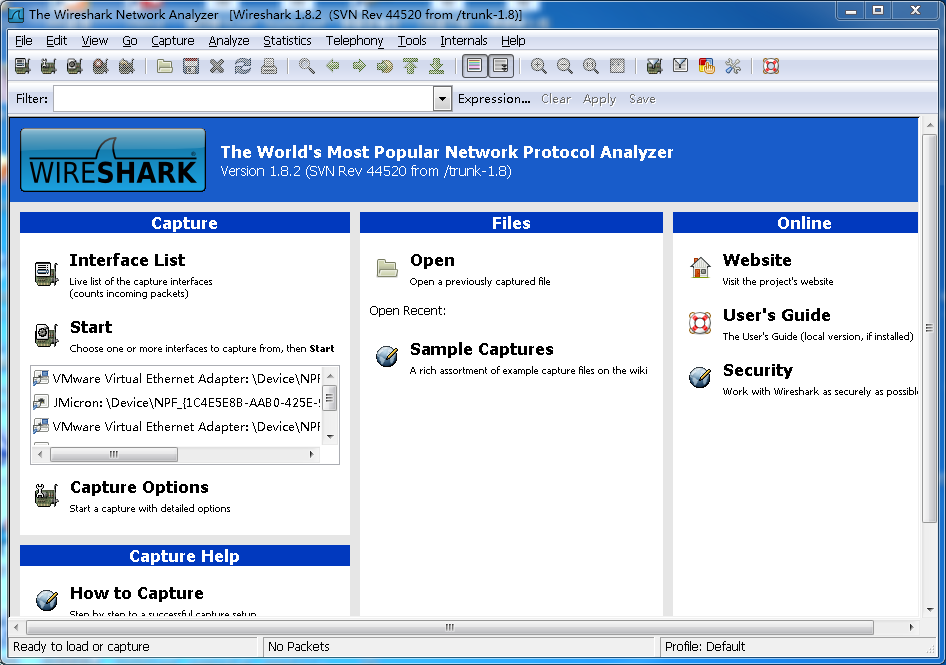
wireshark是捕获机器上的某一块网卡的网络包,当你的机器上有多块网卡的时候,你需要选择一个网卡。
点击Caputre->Interfaces.. 出现下面对话框,选择正确的网卡。然后点击"Start"按钮, 开始抓包
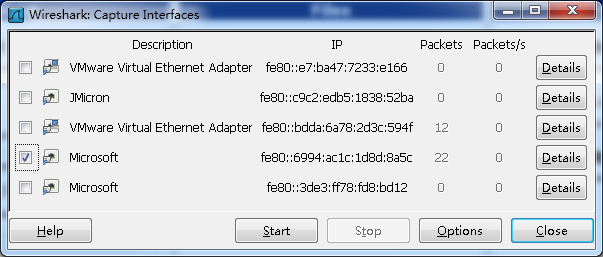
Wireshark 窗口介绍
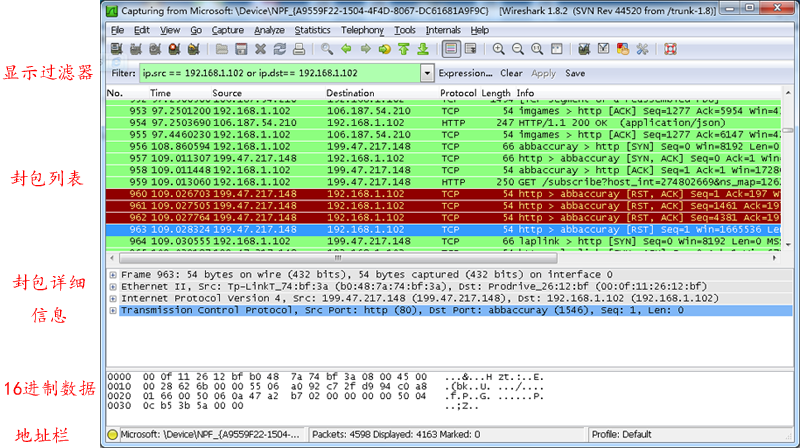
WireShark 主要分为这几个界面
1. Display Filter(显示过滤器), 用于过滤
2. Packet List Pane(封包列表), 显示捕获到的封包, 有源地址和目标地址,端口号。 颜色不同,代表
3. Packet Details Pane(封包详细信息), 显示封包中的字段
4. Dissector Pane(16进制数据)
5. Miscellanous(地址栏,杂项)

使用过滤是非常重要的, 初学者使用wireshark时,将会得到大量的冗余信息,在几千甚至几万条记录中,以至于很难找到自己需要的部分。搞得晕头转向。
过滤器会帮助我们在大量的数据中迅速找到我们需要的信息。
过滤器有两种,
一种是显示过滤器,就是主界面上那个,用来在捕获的记录中找到所需要的记录
一种是捕获过滤器,用来过滤捕获的封包,以免捕获太多的记录。 在Capture -> Capture Filters 中设置
保存过滤
在Filter栏上,填好Filter的表达式后,点击Save按钮, 取个名字。比如"Filter 102",
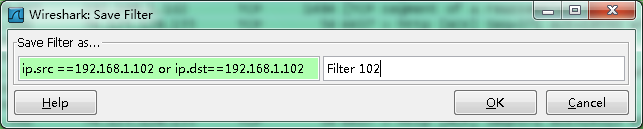
Filter栏上就多了个"Filter 102" 的按钮。

过滤表达式的规则
表达式规则
1. 协议过滤
比如TCP,只显示TCP协议。
2. IP 过滤
比如 ip.src ==192.168.1.102 显示源地址为192.168.1.102,
ip.dst==192.168.1.102, 目标地址为192.168.1.102
3. 端口过滤
tcp.port ==80, 端口为80的
tcp.srcport == 80, 只显示TCP协议的愿端口为80的。
4. Http模式过滤
http.request.method=="GET", 只显示HTTP GET方法的。
5. 逻辑运算符为 AND/ OR
常用的过滤表达式
| 过滤表达式 | 用途 |
| http | 只查看HTTP协议的记录 |
| ip.src ==192.168.1.102 or ip.dst==192.168.1.102 | 源地址或者目标地址是192.168.1.102 |
封包列表(Packet List Pane)
封包列表的面板中显示,编号,时间戳,源地址,目标地址,协议,长度,以及封包信息。 你可以看到不同的协议用了不同的颜色显示。
你也可以修改这些显示颜色的规则, View ->Coloring Rules.

封包详细信息 (Packet Details Pane)
这个面板是我们最重要的,用来查看协议中的每一个字段。
各行信息分别为
Frame: 物理层的数据帧概况
Ethernet II: 数据链路层以太网帧头部信息
Internet Protocol Version 4: 互联网层IP包头部信息
Transmission Control Protocol: 传输层T的数据段头部信息,此处是TCP
Hypertext Transfer Protocol: 应用层的信息,此处是HTTP协议

TCP包的具体内容
从下图可以看到wireshark捕获到的TCP包中的每个字段。

看到这, 基本上对wireshak有了初步了解, 现在我们看一个TCP三次握手的实例
三次握手过程为

这图我都看过很多遍了, 这次我们用wireshark实际分析下三次握手的过程。
打开wireshark, 打开浏览器输入 http://www.cr173.com
在wireshark中输入http过滤, 然后选中GET /tankxiao HTTP/1.1的那条记录,右键然后点击"Follow TCP Stream",
这样做的目的是为了得到与浏览器打开网站相关的数据包,将得到如下图
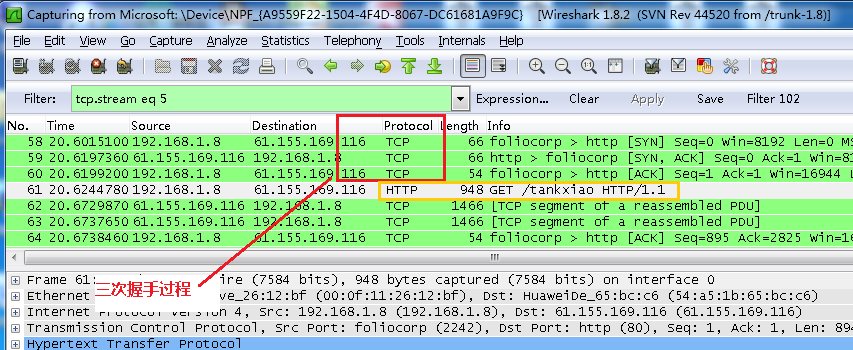
图中可以看到wireshark截获到了三次握手的三个数据包。第四个包才是HTTP的, 这说明HTTP的确是使用TCP建立连接的。
第一次握手数据包
客户端发送一个TCP,标志位为SYN,序列号为0, 代表客户端请求建立连接。 如下图
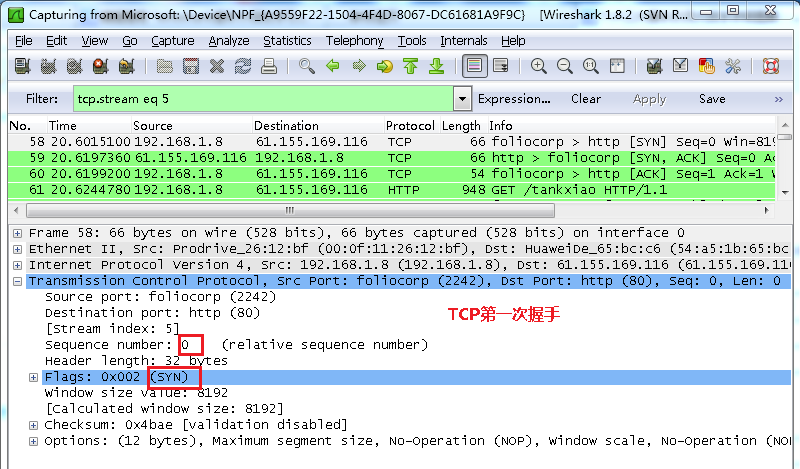
第二次握手的数据包
服务器发回确认包, 标志位为 SYN,ACK. 将确认序号(Acknowledgement Number)设置为客户的I S N加1以.即0+1=1, 如下图
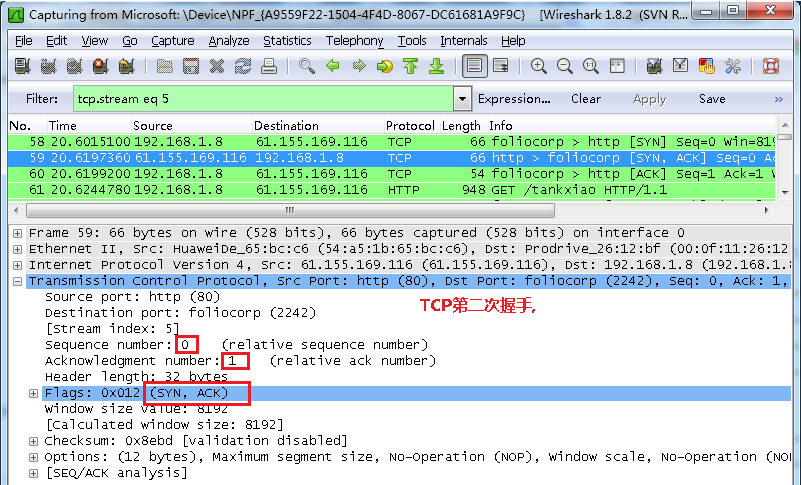
第三次握手的数据包
客户端再次发送确认包(ACK) SYN标志位为0,ACK标志位为1.并且把服务器发来ACK的序号字段+1,放在确定字段中发送给对方.并且在数据段放写ISN的+1, 如下图:
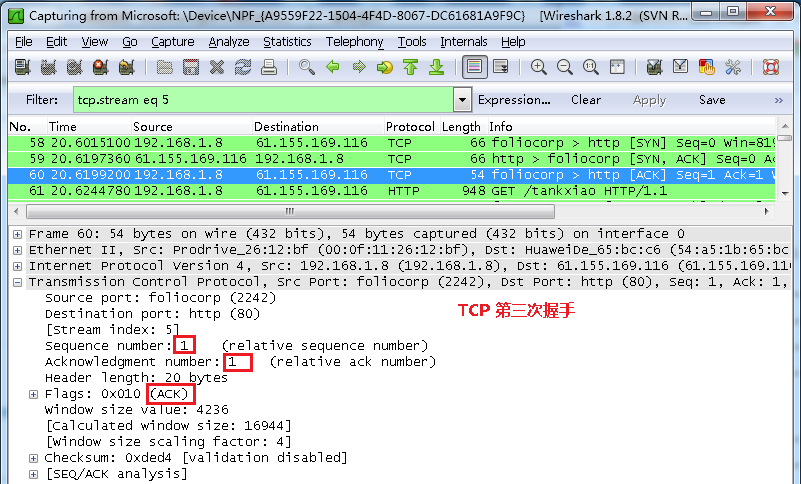
就这样通过了TCP三次握手,建立了连接
Wireshark是世界上最重要的网络协议分析仪,是许多行业的标准。这个软件,在1998年开始延续。
协议的特点包括数百深度检测,被添加更多的时间,实时捕获和离线分析,标准的三窗格包浏览器,可以通过一个GUI浏览捕捉网络数据,或通过TTY模式的tshark的效用,并丰富的VoIP分析。
来源: https://blog.csdn.net/qq78069460/article/details/79153895
wireshark抓包工具详细说明及操作使用 - 海绵的博客 - CSDN博客
-----------------
Wireshark使用教程(界面说明、捕获过滤器表达式、显示过滤器表达式)
一、说明
1.1 背景说明
对于大多数刚开始接触wireshark的使用者而言,经常是开始的时候时候看到wireshark能把所有数据包都拦截下来觉得强无敌,但是面对一大堆的数据包要问有什么用或者说想要找到我想要的那些数据包怎么找(比如telnet登录过程的那些数据包)则完全是一脸茫然。
一是界面一堆窗口,什么作用什么区别看不懂;二是捕获、显示过滤器表达示看不出有什么规律,每次过滤都要百度找半天。其实wireshark界面还是比较清晰的,过滤器表过示也不困难,我们今天就来破解这wireshark使用的两大难题。
官网地址:https://www.wireshark.org/
官网下载地址:https://www.wireshark.org/#download
安装就不多说了和一般windows一样下一步下一下装就可以了。另外ethereal为什么在2006年更名wireshark参见:https://www.linux.com/news/ethereal-changes-name-wireshark
1.2 拦截本地回环数据
另外注意本机访问本机的回环数据是不经过网卡的,比如我们在本机访问搭建在本机上的web服务,但我们经常有服务搭建在本机的操作也经常有拦截本地回环数据包加以分析的需求,所以我们环要拦载回环数据包。操作如下。
首先,以管理员身份运行cmd(普通用户没有路由表操作权限,会提示“请求的操作需要提升”)
然后,使用ipconfig查看本机ip和网关:
ipconfig
再然后,使用以下命令添加路由,指定回环数据也要先转发到网关(使用上一步获取本的本机ip和网关替换其中的<your_IP>和<gateway_IP>):
route add <your_IP> mask 255.255.255.255 <gateway_IP> metric 1
最后,查看路由表中路由是否已添加成功:
route print
回环数据经网关再回来会增加网卡的压力,可使用以下命令删除路由(使用前边获取本的本机ip替换其中的<your_IP>):
route delete <your_IP>
二、Wireshark界面说明
过滤器表达式书写是wireshark使用的核心,但在此之前,很多初学者还会碰到一个难题,就是感觉wireshark界面上很多东西不懂怎么看。其实还是挺明了的我们下面简单说一下,如下图。
1号窗口展示的是wireshark捕获到的所有数据包的列表。注意最后一列Info列是wireshark组织的说明列并不一定是该数据包中的原始内容。
2号窗口是1号窗口中选定的数据包的分协议层展示。底色为红色的是因为wireshark开启校验和验证而该层协议校验和又不正确所致。
3号窗口是1号窗口中选定的数据包的源数据,其中左侧是十六进制表示右侧是ASCII码表示。另外在2号窗口中选中某层或某字段,3号窗口对应位置也会被高亮。
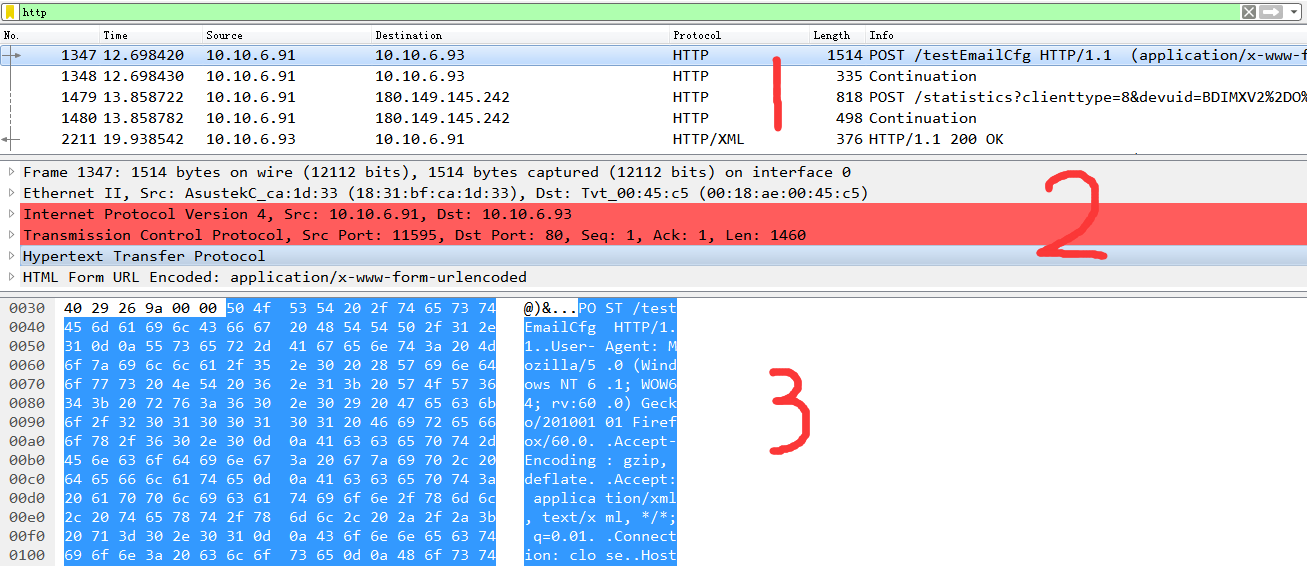
被认为最难的其实还是2号窗口展开后的内容不懂怎么看,其实也很明了,以IP层为例:
每一行就对应该层协议的一个字段;中括号行是前一字段的说明。
冒号前的英文是协议字段的名称;冒号后是该数据包中该协议字段的值。
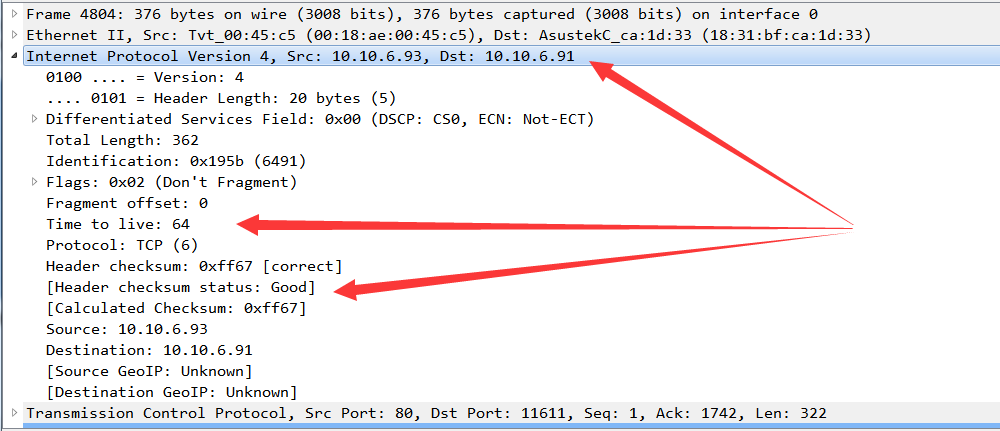
三、捕获过滤器表达式
捕获过滤器表达式作用在wireshark开始捕获数据包之前,只捕获符合条件的数据包,不记录不符合条件的数据包。
捕获过滤器表达式没有像显示过滤器表达式那样明显的规律,但写法不多所以也不难;而且除非全部捕获要占用的磁盘空间实现太大,且你非常明确过滤掉的数据包是你不需要的,不然一般都不用捕获过滤器表达式而用显示过滤器表达式。
在wireshark2.x版本,启动后欢迎界面即有捕获过滤器,在其中输入过滤表达式开始捕获数据包时即会生效:

点击图中“书签”标志,再点管理“捕获筛选器”,即可看到常用捕获过滤表达示的书写形式
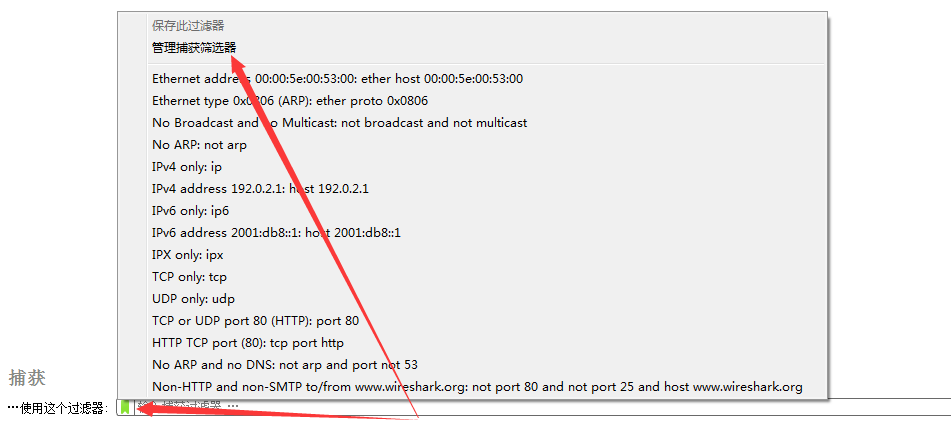
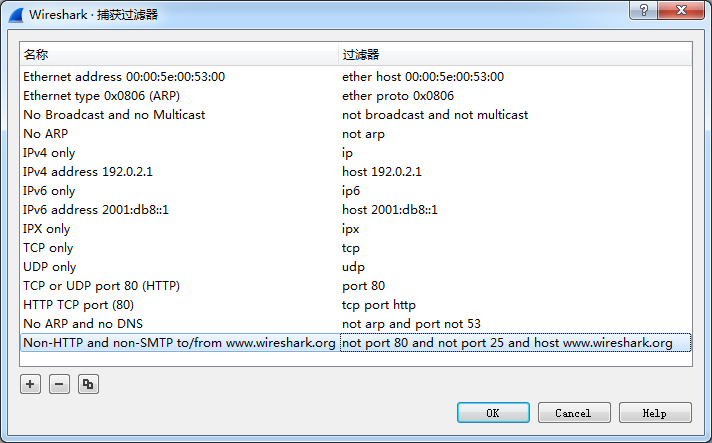
四、显示过滤器表达示及其书写规律
显示过滤器表达式作用在在wireshark捕获数据包之后,从已捕获的所有数据包中显示出符合条件的数据包,隐藏不符合条件的数据包。
显示过滤表达示在工具栏下方的“显示过滤器”输入框输入即可生效

4.1 基本过滤表达式
一条基本的表达式由过滤项、过滤关系、过滤值三项组成。
比如ip.addr == 192.168.1.1,这条表达式中ip.addr是过滤项、==是过滤关系,192.168.1.1是过滤值(整条表达示的意思是找出所有ip协议中源或目标ip、等于、192.168.1.1的数据包)
4.1.1 过滤项
初学者感觉的“过滤表达式复杂”,最主要就是在这个过滤项上:一是不知道有哪些过滤项,二是不知道过滤项该怎么写。
这两个问题有一个共同的答案-----wireshark的过滤项是“协议“+”.“+”协议字段”的模式。以端口为例,端口出现于tcp协议中所以有端口这个过滤项且其写法就是tcp.port。
推广到其他协议,如eth、ip、udp、http、telnet、ftp、icmp、snmp等等其他协议都是这么个书写思路。当然wireshark出于缩减长度的原因有些字段没有使用协议规定的名称而是使用简写(比如Destination Port在wireshark中写为dstport)又出于简使用增加了一些协议中没有的字段(比如tcp协议只有源端口和目标端口字段,为了简便使用wireshark增加了tcp.port字段来同时代表这两个),但思路总的算是不变的。而且在实际使用时我们输入“协议”+“.”wireshark就会有支持的字段提示(特别是过滤表达式字段的首字母和wireshark在上边2窗口显示的字段名称首字母通常是一样的),看下名称就大概知道要用哪个字段了。wireshark支持的全部协议及协议字段可查看官方说明。
4.1.2 过滤关系
过滤关系就是大于、小于、等于等几种等式关系,我们可以直接看官方给出的表。注意其中有“English”和“C-like”两个字段,这个意思是说“English”和“C-like”这两种写法在wireshark中是等价的、都是可用的。
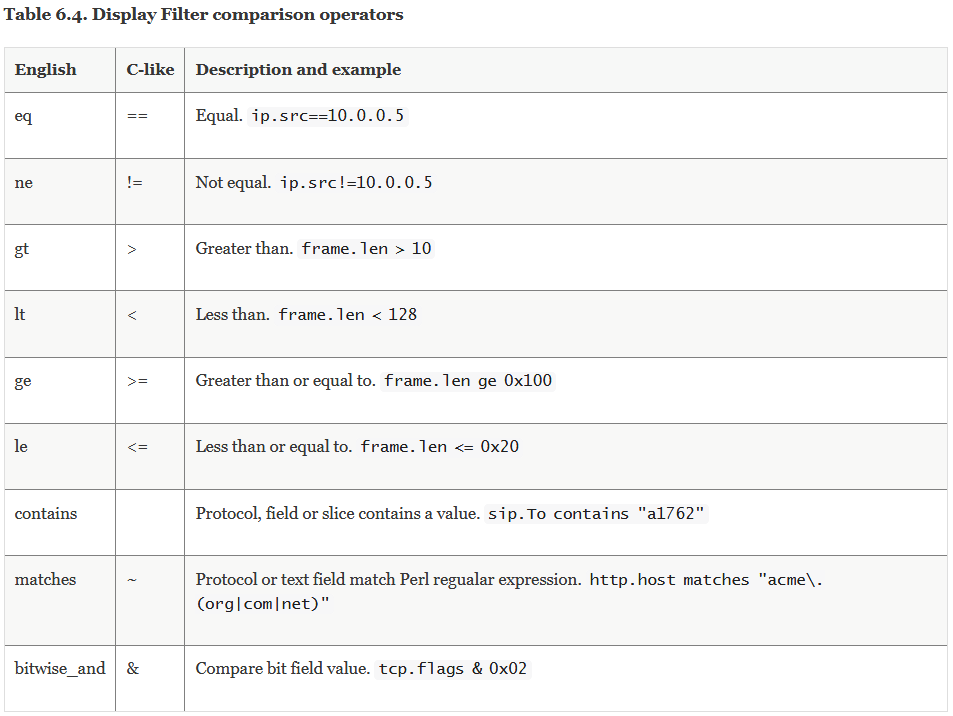
4.1.3 过滤值
过滤值就是设定的过滤项应该满足过滤关系的标准,比如500、5000、50000等等。过滤值的写法一般已经被过滤项和过滤关系设定好了,只是填下自己的期望值就可以了。
4.2 复合过滤表达示
所谓复合过滤表达示,就是指由多条基本过滤表达式组合而成的表达示。基本过滤表达式的写法还是不变的,复合过滤表达示多出来的东西就只是基本过滤表达示的“连接词”
我们依然直接参照官方给出的表,同样“English”和“C-like”这两个字段还是说明这两种写法在wireshark中是等价的、都是可用的。
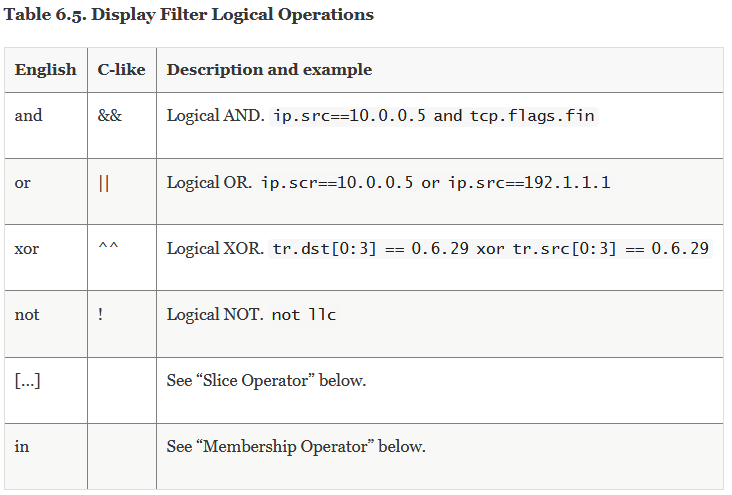
4.3 常见用显示过滤需求及其对应表达式
数据链路层:
筛选mac地址为04:f9:38:ad:13:26的数据包----eth.src == 04:f9:38:ad:13:26
筛选源mac地址为04:f9:38:ad:13:26的数据包----eth.src == 04:f9:38:ad:13:26
网络层:
筛选ip地址为192.168.1.1的数据包----ip.addr == 192.168.1.1
筛选192.168.1.0网段的数据---- ip contains "192.168.1"
筛选192.168.1.1和192.168.1.2之间的数据包----ip.addr == 192.168.1.1 && ip.addr == 192.168.1.2
筛选从192.168.1.1到192.168.1.2的数据包----ip.src == 192.168.1.1 && ip.dst == 192.168.1.2
传输层:
筛选tcp协议的数据包----tcp
筛选除tcp协议以外的数据包----!tcp
筛选端口为80的数据包----tcp.port == 80
筛选12345端口和80端口之间的数据包----tcp.port == 12345 && tcp.port == 80
筛选从12345端口到80端口的数据包----tcp.srcport == 12345 && tcp.dstport == 80
应用层:
特别说明----http中http.request表示请求头中的第一行(如GET index.jsp HTTP/1.1),http.response表示响应头中的第一行(如HTTP/1.1 200 OK),其他头部都用http.header_name形式。
筛选url中包含.php的http数据包----http.request.uri contains ".php"
筛选内容包含username的http数据包----http contains "username"
参考:
官方文档:https://www.wireshark.org/docs/wsug_html_chunked/ChapterWork.html


